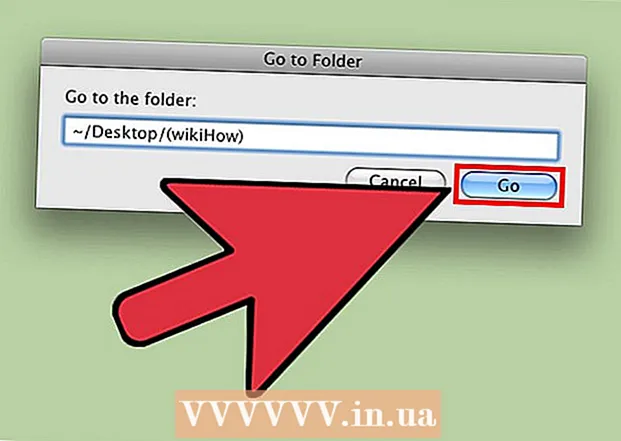Автор:
John Stephens
Жаратылган Күнү:
24 Январь 2021
Жаңыртуу Күнү:
1 Июль 2024

Мазмун
Бул wikiHow сизге iPhone'дун камдык көчүрмөсүн iOS-тун акыркы версиясына жаңырбастан кантип калыбына келтирүүнү үйрөтөт.
Кадамдар
3-ыкманын 1-ыкмасы: Калыбына келтирүү режимин колдонуңуз (iPhone 7)
IPhone'ду компьютерге туташтырыңыз. USB кабелинин учун компьютериңиздеги USB портуна сайыңыз, андан кийин кубаттагычтын учун телефондун ылдый жагындагы iPhone кубаттоо портуна сайыңыз.

ITunes ачуу. Ак түстөгү колдонмодо түркүн түстүү музыкалык ноталар бар.- Эгер сизде iTunes менен автоматтык түрдө шайкештирүү күйгүзүлгөн болсо, анда телефонуңузду туташтырганда, колдонмо ачылат.
- Эгер iTunes iPhone туташтырганда мурунтан эле ачык болсо, аны өчүрүп-күйгүзүңүз.

ITunes терезесинин жогорку сол жагындагы iPhone формасындагы шайман сүрөтчөсүн чыкылдатыңыз.
Чыкылдатуу Азыр камдык көчүрмө (Азыр камдык көчүрмө). Бул параметр "Камдык көчүрмөлөр" бөлүмүнүн "Кол менен камдык көчүрмө жана калыбына келтирүү" рубрикасынын астында жайгашкан.
- Бул бир нече мүнөткө созулат.

IPhone өчүр. Телефондун оң жагындагы Кулпулоо баскычын басып туруңуз, андан кийин которгучту серпип коюңуз ылдый жылдыруу (Өчүрүү үчүн слайд) оң жагында экрандын жогору жагында.
Кулпулоо баскычын 3 секунд басып туруңуз. Үчүнчү секундда, Кулпулоо баскычын азырынча коё бербеңиз.
Үнүн басуу баскычын басып баштаңыз. Кийинки 10 секундада үнүн баскычын жана Үй баскычын басып турушуңуз керек.
- Кулпу баскычы процесстин 13 секундасына басылып турушу керек.
13 секундун аягында Кулпу баскычын коё бер. ITunes'тагы калкыма терезе түзмөктү калыбына келтирүү режиминде таанылган деп билдиргенге чейин, үнүн баскычын өзгөртпөстөн сактап коюңуз.
Чыкылдатуу IPhone'ду калыбына келтирүү Компьютерде (iPhone калыбына келтирүү). Компьютериңиздин iTunes экранында артыкчылыктар терезеси калкып чыгып, калыбына келтирүү күнүн тандай аласыз.
"IPhone Name" жанындагы кутучаны чыкылдатыңыз. Бул параметр калкыма терезеде пайда болот. Айрым акыркы камдык көчүрмөлөр (анын ичинде сиз түзгөн дагы) ачылуучу менюда пайда болот.
Камдык көчүрмөсүн чыкылдатып, андан кийин чыкылдатыңыз Калыбына келтирүү (Калыбына келтирүү). iPhone акыркы iOS версиясына жаңырбастан калыбына келтирилет. жарнама
3-ыкманын 2-ыкмасы: Калыбына келтирүү режимин колдонуңуз (iPhone 6S жана андан мурун)
IPhone'ду компьютерге туташтырыңыз. USB кабелинин учун компьютериңиздеги USB портуна сайыңыз, андан кийин кубаттагычтын учун телефондун ылдый жагындагы iPhone кубаттоо портуна сайыңыз.
ITunes ачуу. Ак түстөгү колдонмодо түркүн түстүү музыкалык ноталар бар.
- Эгер сизде iTunes менен автоматтык түрдө шайкештирүү күйгүзүлгөн болсо, анда телефонуңузду туташтырганда, колдонмо ачылат.
- Эгер сиз iPhone'го туташканда iTunes мурунтан эле ачык болсо, аны өчүрүп-күйгүзүңүз.
ITunes терезесинин жогорку сол жагындагы iPhone формасындагы шайман сүрөтчөсүн чыкылдатыңыз.
Чыкылдатуу Азыр камдык көчүрмө. Бул параметр "Камдык көчүрмөлөр" бөлүмүнүн алдындагы "Кол менен Камдык Калыбына келтирүү" аталышынын астында жайгашкан.
- Бул бир нече мүнөткө созулат.
IPhone'ду iTunes'ден ажыратыңыз. Болжол менен бир мүнөттөн кийин кайра туташасыз, андыктан iTunes өчүрбөңүз.
IPhone өчүр. Телефондун оң жагындагы Кулпулоо баскычын басып (iPhone 6 же андан кийинки версия) же телефондун алкагынын үстүнөн (iPhone 5S жана андан мурун), андан кийин которуштургучту жылдырыңыз. ылдый жылдыруу экрандын жогору жагында.
IPhone'догу Үй баскычын басып туруңуз. Баскыч тегерек жана телефонуңуздун экранынын төмөн жагында жайгашкан. Башкы бет ачкычын басып коё баштаганда, кийинки кадамга өтүңүз.
IPhone'ду компьютерге кайра сайыңыз. Башкы бет ачкычын басып туруп жасаңыз.
- Бул процесс дайыма эле иштей бербейт. Эгер Кулпуланган экран пайда болсо, телефонуңузду өчүрүп, дагы бир жолу аракет кылып көрүшүңүз керек.
ITunes сүрөтчөсүн көргөндөн кийин Башкы ачкычты коё бериңиз. ITunes сүрөтчөсү iPhone логотипинен кийин iPhone экранында пайда болот. Сиз iTunes сүрөтчөсүнүн астында кубаттоо кабелинин сүрөтүн көрө аласыз.
Чыкылдатуу IPhone'ду калыбына келтирүү компьютерде. Компьютериңиздин iTunes экранында артыкчылыктар терезеси калкып чыгып, калыбына келтирүү күнүн тандай аласыз.
"IPhone Name" жанындагы кутучаны чыкылдатыңыз. Бул параметр калкыма терезеде пайда болот. Айрым акыркы камдык көчүрмөлөр (анын ичинде сиз түзүп жаткан көчүрмө) ачылуучу менюда пайда болот.
Камдык көчүрмөсүн чыкылдатып, андан кийин чыкылдатыңыз Калыбына келтирүү. iPhone акыркы iOS версиясына жаңырбастан калыбына келтирилет. жарнама
3-ыкманын 3-ыкмасы: Абактан чыккан iPhone'до Cydia колдон
Маанилүү маалыматтардын камдык көчүрмөсүн сактаңыз. Маанилүү файлдарыңыздын камдык көчүрмөсүн сактаңыз, анткени бул процесс iPhone'догу бардык мазмунду өчүрөт (jailbreak версиясын жана iOS иштөө тутумун гана сактаңыз).
- Биз iTunes камдык көчүрмөсүн колдоно албайбыз, анткени калыбына келтирүү jailbreak версиясын алып салат.
Абактан чыккан iPhone'до Cydia ачыңыз. Эгер iPhone'уңуз мурунтан эле джейлбрукка кабылган болсо, анда биринчи жол менен жүрсөңүз, телефон кайталануучу процесстин өтүшүнө алып келет.
Чыкылдатуу Булактар (Булак). Cydia таба ала турган пакеттер камтылган репозиторийлер көрсөтүлөт.
Чыкылдатуу Түзөтүү (Түзөтүү), андан кийин чыкылдатыңыз Кошуу (Көбүрөөк). Бул жаңы репозиторийди импорттоого мүмкүнчүлүк берет.
Жаңы Cydia кампасынын дарегин киргизиңиз. Сиз баскандан кийин пайда болгон URL маалымат талаасына төмөнкү URL киргизиңиз Кошуу:
- .
Чыкылдатуу Add Source (Булак кошуу). Сиз импорттогон репозиторий Cydia булагынын тизмесине кошулат.
Cydiaдан "iLEX RAT" ачкыч сөзүн изде. Бир нече издөө натыйжалары пайда болот.
Параметрди чыкылдатыңыз iLEX R.A.T.. Туурасын тандашыңыз керек.
Чыкылдатуу Орнотуу (Орнотуулар), андан кийин басыңыз Ырастоо (Ырастоо). ILEX R.A.T. топтому орнотула баштайт.
Колдонмону ачыңыз iLEX R.A.T. Башкы экранда жайгашкан. Колдонмонун сары фондо чычкан сүрөтчөсү бар. Бир катар ар кандай варианттар калкып чыгат.
Чыкылдатуу iLEX RESTORE (ILEXти калыбына келтирүү), андан кийин чыкылдатыңыз Ырастоо. Ыңгайлаштырылып калыбына келтирүү башталат. Бардык маалыматтар өчүрүлүп, орнотулган программа калыбына келтирилет. Бул калыбына келтирүү ыкмасы менен jailbreak версиясын жоготпойсуз жана iOSтун акыркы версиясын орнотууга аргасыз болбойсуз. жарнама